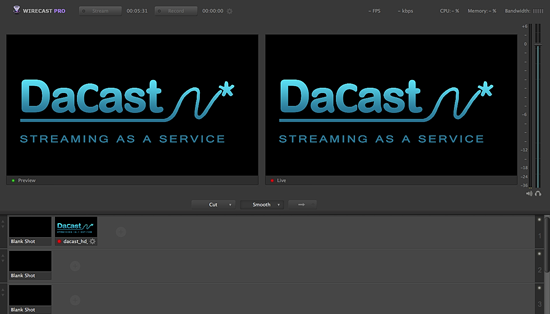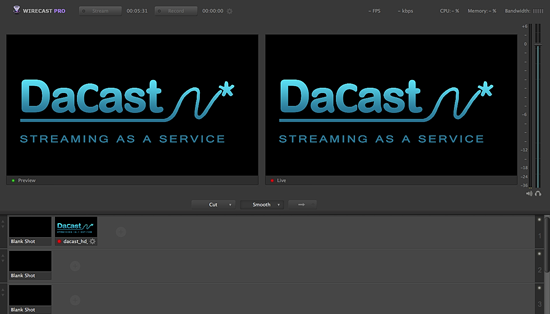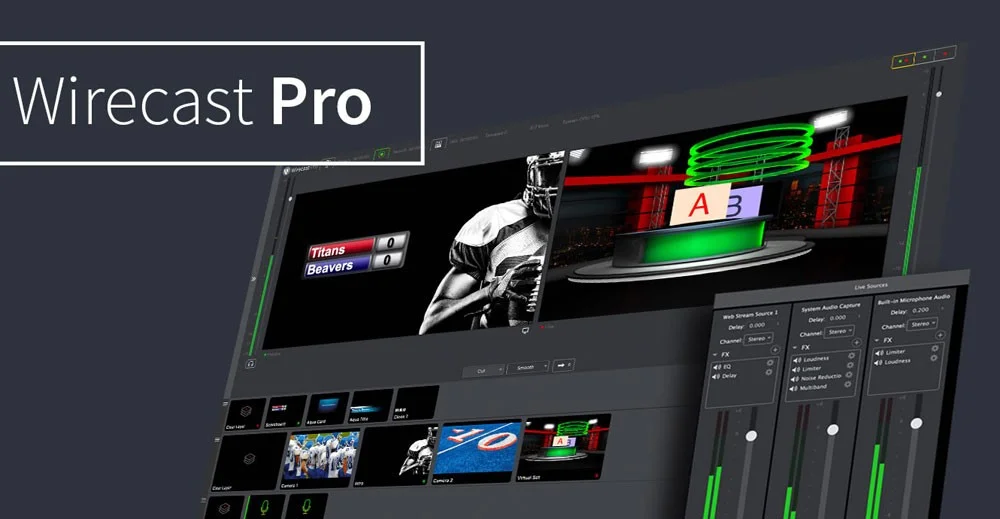(CREADO A PARTIR DE WIRECAST 5.0.1)
Configuración de Wirecast 5
EN TU CUENTA DE DACAST:
Haga clic en su canal y vaya a la CONFIGURACIÓN DEL ENCODER. Una vez allí, puedes elegir el bitrate, la resolución y la relación de aspecto que prefieras (haz clic en el signo + para añadir más bitrate).
Una vez que haya establecido la(s) tasa(s) de bits y la(s) relación(es) de aspecto, haga clic en GUARDAR y luego en SIGUIENTE PASO.
Haga clic en OTRO ENCODER RTMP y recupérelo:
– Su nombre de usuario y contraseña (una serie de números; no su correo electrónico y contraseña para acceder a su cuenta DaCast)
– URL de su flujo
– Nombre de su flujo


EN WIRECAST 5:
Abra Wirecast y, a continuación, abra la ventana CONFIGURACIÓN DE SALIDA. Para ello:
– Haz clic en STREAM, si no has hecho streaming antes
– Pulsa las teclas CONTROL + Y, en PC o pulsa las teclas COMANDO + Y, en Mac.
Cuando se abra la ventana, se le pedirá que “Seleccione un destino de salida”. El destino debe ser “Servidor RTMP”. Haga clic en Aceptar.
Introduzca la URL del flujo en DIRECCIÓN y el nombre del flujo en FLUJO.
Introduzca el nombre de usuario y la contraseña de 6 dígitos en ESTABLECER CREDENCIALES.
AJUSTE DE LA CONFIGURACIÓN
En este punto, asegúrese de que el flujo está correctamente configurado para HTML5. Para ello, haga clic en el icono del reloj situado junto al menú desplegable ENCODING y elija EDIT o NEW PRESET.
Recuerde que los ajustes necesarios para HTML5 son los siguientes:
– Formato de salida: FLASH
– Codificador: H.264
– Anchura, Altura, Fotogramas por segundo, Tasa media de bits: a elegir
– Perfil: Línea de base
– Fotograma clave cada: haga su elección
– Canales: Estéreo
– Tasa de bits objetivo: elija
– Frecuencia de muestreo: 48 Khz
Haga clic en GUARDAR o GUARDAR COMO.
De nuevo en la ventana CONFIGURACIÓN DE SALIDA, pulse OK.
STREAMING:
Ya está listo para transmitir. Haz clic en STREAM para empezar.